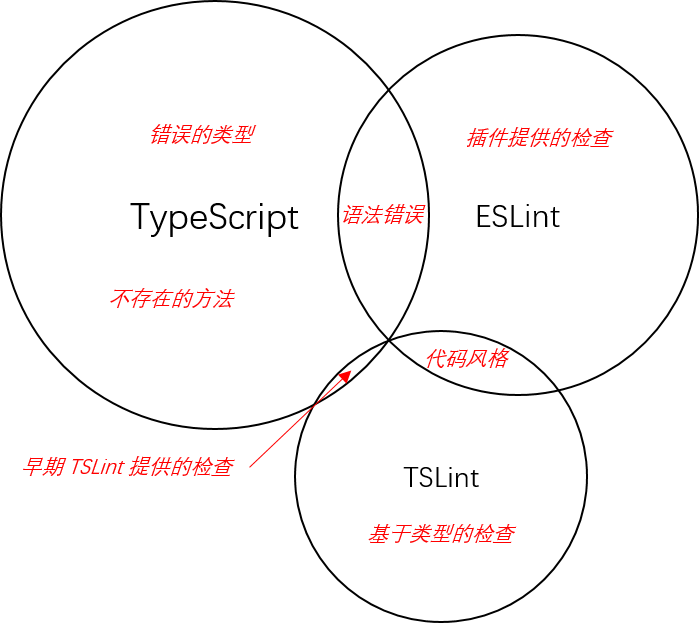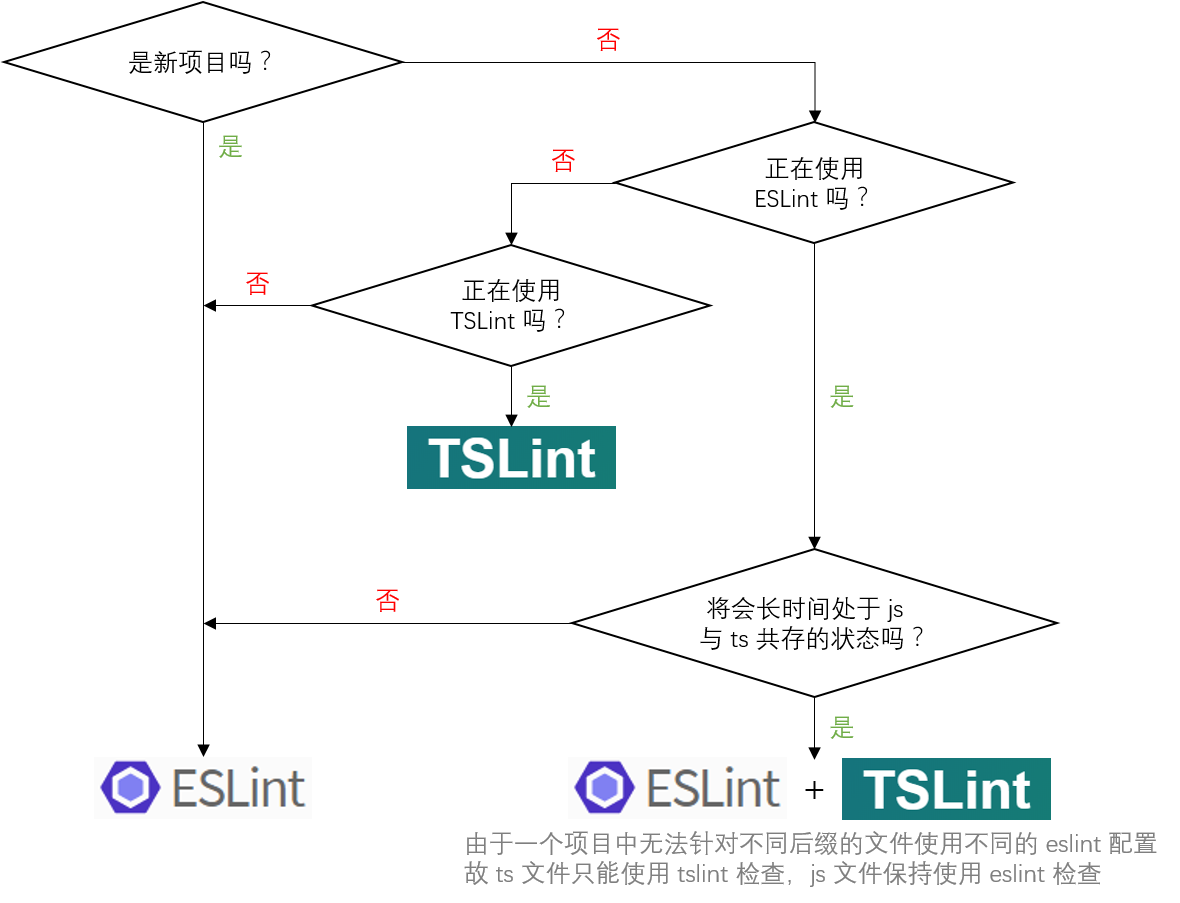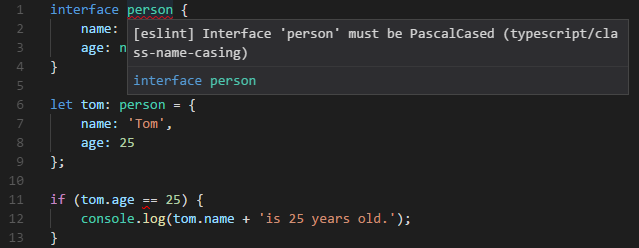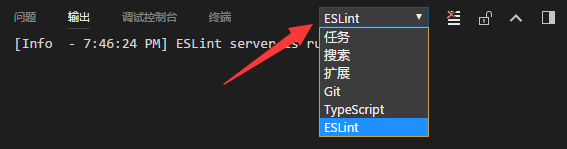代码检查
目前 TypeScript 的代码检查主要有两个方案:使用 TSLint 或使用 ESLint + typescript-eslint-parser。
什么是代码检查
代码检查主要是用来发现代码错误、统一代码风格。
在 JavaScript 项目中,我们一般使用 ESLint 来进行代码检查。它通过插件化的特性极大的丰富了适用范围,搭配 typescript-eslint-parser 之后,甚至可以用来检查 TypeScript 代码。
TSLint 与 ESLint 类似,不过除了能检查常规的 js 代码风格之外,TSLint 还能够通过 TypeScript 的语法解析,利用类型系统做一些 ESLint 做不到的检查。
为什么需要代码检查
有人会觉得,JavaScript 非常灵活,所以需要代码检查。而 TypeScript 已经能够在编译阶段检查出很多问题了,为什么还需要代码检查呢?
因为 TypeScript 关注的重心是类型的匹配,而不是代码风格。当团队的人员越来越多时,同样的逻辑不同的人写出来可能会有很大的区别:
- 缩进应该是四个空格还是两个空格?
- 是否应该禁用
var? - 接口名是否应该以
I开头? - 是否应该强制使用
===而不是==?
这些问题 TypeScript 不会关注,但是却影响到多人协作开发时的效率、代码的可理解性以及可维护性。
下面来看一个具体的例子:
let myName = 'Tom';
console.log(`My name is ${myNane}`);
console.log(`My name is ${myName.toStrng()}`);
console.log(`My name is ${myName}`)
// tsc 报错信息:
//
// index.ts(3,27): error TS2552: Cannot find name 'myNane'. Did you mean 'myName'?
// index.ts(4,34): error TS2551: Property 'toStrng' does not exist on type 'string'. Did you mean 'toString'?
//
//
//
// eslint 报错信息:
//
// /path/to/index.ts
// 3:27 error 'myNane' is not defined no-undef
// 5:38 error Missing semicolon semi
//
// ✖ 2 problems (2 errors, 0 warnings)
// 1 errors, 0 warnings potentially fixable with the `--fix` option.
//
//
//
// tslint 报错信息:
//
// ERROR: /path/to/index.ts[5, 36]: Missing semicolon
| 存在的问题 | tsc 是否报错 |
eslint 是否报错 |
tslint 是否报错 |
|---|---|---|---|
myName 被误写成了 myNane |
✅ | ✅ | ❌ |
toString 被误写成了 toStrng |
✅️ | ❌ | ❌ |
| 少了一个分号 | ❌ | ✅ | ✅ |
上例中,由于 eslint 和 tslint 均无法识别 myName 存在哪些方法,所以对于拼写错误的 toString 没有检查出来。
而代码风格的错误不影响编译,故少了一个分号的错误 tsc 没有检查出来。
对于未定义的变量 myNane,tsc 可以检测出来。由于用到 tslint 的地方肯定会接入 tsc 编译,所以 tslint 就没必要检测这个错误了。eslint 需要能够独立于某个编译环境运行,所以能检测出此类错误,而对于 TypeScript 代码,这其实是一种冗余的检测了。
事实上,不止 tsc 与 eslint 之间有冗余的检测,tsc 与 tslint 之间也有一些冗余的检测,但是大部分都是因为早期的 tsc 还没能做到检测此类错误。
举个例子,TSLint 中的 typeof-compare 要求 typeof 表达式比较的对象必须是 'undefined', 'object', 'boolean', 'number', 'string', 'function' 或 'symbol' 之一。而 TypeScript 2.2 之后,编译器就已经自带了这个功能。
下图表示了 tsc, eslint 和 tslint 能覆盖的检查:
上图中,tsc, eslint 和 tslint 之间互相都有重叠的部分,也有各自独立的部分。
虽然发现代码错误比统一的代码风格更重要,但是当一个项目越来越庞大,开发人员也越来越多的时候,代码风格的约束还是必不可少的。
应该使用哪种代码检查工具
TSLint 与 ESLint 作为检查 TypeScript 代码的工具,各自有各自的优点:
TSLint 的优点:
- 专为 TypeScript 服务,bug 比 ESLint 少
- 不受限于 ESLint 使用的语法树 ESTree
- 能直接通过
tsconfig.json中的配置编译整个项目,使得在一个文件中的类型定义能够联动到其他文件中的代码检查
ESLint 的优点:
- 基础规则比 TSLint 多很多(249 : 151)
- 社区繁荣,插件众多(50+ : 9)
下面来看一些具体的例子:
let foo: string = 1 + '1';
// tslint 报错信息:
//
// ERROR: /path/to/index.ts[1, 19]: Operands of '+' operation must either be both strings or both numbers, consider using template literals
以上代码在 TSLint 中会报错,原因是加号两边必须同为数字或同为字符串(需要开启 restrict-plus-operands 规则)。
ESLint 无法知道加号两边的类型,所以对这种规则无能为力。
function foo(a, b, c, d, e, f, g, h) {
doSomething();
}
// eslint 报错信息:
//
// /path/to/index.ts
// 1:1 error Function 'foo' has too many parameters (8). Maximum allowed is 7 max-params
//
// ✖ 1 problem (1 error, 0 warnings)
ESLint 可以检测出来以上代码的函数参数超过了 7 个(需要开启 max-params 规则)。
但是 TSLint 没有此项检查,虽然也可以实现,但是需要自己手动写一条规则。
那么到底该使用哪种代码检测工具呢?经过一些实践,我建议可以按照以下流程决定:
在 TypeScript 中使用 ESLint
安装 ESLint
ESLint 可以安装在当前项目中或全局环境下,因为代码检查是项目的重要组成部分,所以我们一般会将它安装在当前项目中。可以运行下面的脚本来安装:
npm install eslint --save-dev
由于 ESLint 默认使用 Espree 进行语法解析,无法识别 TypeScript 的一些语法,故我们需要安装 typescript-eslint-parser,替代掉默认的解析器,别忘了同时安装 typescript:
npm install typescript typescript-eslint-parser --save-dev
由于 typescript-eslint-parser 对一部分 ESLint 规则支持性不好,故我们需要安装 eslint-plugin-typescript,弥补一些支持性不好的规则。
npm install eslint-plugin-typescript --save-dev
创建配置文件
ESLint 需要一个配置文件来决定对哪些规则进行检查,配置文件的名称一般是 .eslintrc.js 或 .eslintrc.json。
当运行 ESLint 的时候检查一个文件的时候,它会首先尝试读取该文件的目录下的配置文件,然后再一级一级往上查找,将所找到的配置合并起来,作为当前被检查文件的配置。
我们在项目的根目录下创建一个 .eslintrc.js,内容如下:
module.exports = {
parser: 'typescript-eslint-parser',
plugins: [
'typescript'
],
rules: {
// @fixable 必须使用 === 或 !==,禁止使用 == 或 !=,与 null 比较时除外
'eqeqeq': [
'error',
'always',
{
null: 'ignore'
}
],
// 类和接口的命名必须遵守帕斯卡命名法,比如 PersianCat
'typescript/class-name-casing': 'error'
}
}
以上配置中,我们指定了两个规则,其中 eqeqeq 是 ESLint 原生的规则(它要求必须使用 === 或 !==,禁止使用 == 或 !=,与 null 比较时除外),typescript/class-name-casing 是 eslint-plugin-typescript 为 ESLint 增加的规则(它要求类和接口的命名必须遵守帕斯卡命名法,比如 PersianCat)。
规则的取值一般是一个数组(上例中的 eqeqeq),其中第一项是 off、warn 或 error 中的一个,表示关闭、警告和报错。后面的项都是该规则的其他配置。
如果没有其他配置的话,则可以将规则的取值简写为数组中的第一项(上例中的 typescript/class-name-casing)。
关闭、警告和报错的含义如下:
- 关闭:禁用此规则
- 警告:代码检查时输出错误信息,但是不会影响到 exit code
- 报错:发现错误时,不仅会输出错误信息,而且 exit code 将被设为 1(一般 exit code 不为 0 则表示执行出现错误)
检查一个 ts 文件
创建了配置文件之后,我们来创建一个 ts 文件看看是否能用 ESLint 去检查它了。
创建一个新文件 index.ts,将以下内容复制进去:
interface person {
name: string;
age: number;
}
let tom: person = {
name: 'Tom',
age: 25
};
if (tom.age == 25) {
console.log(tom.name + 'is 25 years old.');
}
然后执行以下命令:
./node_modules/.bin/eslint index.ts
则会得到如下报错信息:
/path/to/index.ts
1:11 error Interface 'person' must be PascalCased typescript/class-name-casing
11:13 error Expected '===' and instead saw '==' eqeqeq
✖ 2 problems (2 errors, 0 warnings)
上面的结果显示,刚刚配置的两个规则都生效了:接口 person 必须写成帕斯卡命名规范,== 必须写成 ===。
需要注意的是,我们使用的是 ./node_modules/.bin/eslint,而不是全局的 eslint 脚本,这是因为代码检查是项目的重要组成部分,所以我们一般会将它安装在当前项目中。
可是每次执行这么长一段脚本颇有不便,我们可以通过在 package.json 中添加一个 script 来创建一个 npm script 来简化这个步骤:
{
"scripts": {
"eslint": "eslint index.ts"
}
}
这时只需执行 npm run eslint 即可。
检查整个项目的 ts 文件
我们的项目源文件一般是放在 src 目录下,所以需要将 package.json 中的 eslint 脚本改为对一个目录进行检查。由于 eslint 默认不会检查 .ts 后缀的文件,所以需要加上参数 --ext .ts:
{
"scripts": {
"eslint": "eslint src --ext .ts"
}
}
此时执行 npm run eslint 即会检查 src 目录下的所有 .ts 后缀的文件。
在 VSCode 中集成 ESLint 检查
在编辑器中集成 ESLint 检查,可以在开发过程中就发现错误,极大的增加了开发效率。
要在 VSCode 中集成 ESLint 检查,我们需要先安装 ESLint 插件,点击「扩展」按钮,搜索 ESLint,然后安装即可。
VSCode 中的 ESLint 插件默认是不会检查 .ts 后缀的,需要在「文件 => 首选项 => 设置」中,添加以下配置:
{
"eslint.validate": [
"javascript",
"javascriptreact",
"typescript"
]
}
这时再打开一个 .ts 文件,将鼠标移到红色提示处,即可看到这样的报错信息了:
使用 AlloyTeam 的 ESLint 配置
ESLint 原生的规则和 eslint-plugin-typescript 的规则太多了,而且原生的规则有一些在 TypeScript 中支持的不好,需要禁用掉。
这里我推荐使用 AlloyTeam ESLint 规则中的 TypeScript 版本,它已经为我们提供了一套完善的配置规则。
安装:
npm install --save-dev eslint typescript typescript-eslint-parser eslint-plugin-typescript eslint-config-alloy
在你的项目根目录下创建 .eslintrc.js,并将以下内容复制到文件中:
module.exports = {
extends: [
'eslint-config-alloy/typescript',
],
globals: {
// 这里填入你的项目需要的全局变量
// 这里值为 false 表示这个全局变量不允许被重新赋值,比如:
//
// jQuery: false,
// $: false
},
rules: {
// 这里填入你的项目需要的个性化配置,比如:
//
// // @fixable 一个缩进必须用两个空格替代
// 'indent': [
// 'error',
// 2,
// {
// SwitchCase: 1,
// flatTernaryExpressions: true
// }
// ]
}
};
使用 ESLint 检查 tsx 文件
如果需要同时支持对 tsx 文件的检查,则需要对以上步骤做一些调整:
安装 eslint-plugin-react
npm install --save-dev eslint-plugin-react
package.json 中的 scripts.eslint 添加 .tsx 后缀
{
"scripts": {
"eslint": "eslint src --ext .ts,.tsx"
}
}
VSCode 的配置中新增 typescriptreact 检查
{
"eslint.validate": [
"javascript",
"javascriptreact",
"typescript",
"typescriptreact"
]
}
使用 AlloyTeam ESLint 规则中的 TypeScript React 版本
AlloyTeam ESLint 规则中的 TypeScript React 版本
在 TypeScript 中使用 TSLint
TSLint 的使用比较简单,参考官网的步骤安装到本地即可:
npm install --save-dev tslint
创建配置文件 tslint.json
{
"rules": {
// 必须使用 === 或 !==,禁止使用 == 或 !=,与 null 比较时除外
"triple-equals": [
true,
"allow-null-check"
]
},
"linterOptions": {
"exclude": [
"**/node_modules/**"
]
}
}
为 package.json 添加 tslint 脚本
{
"scripts": {
"tslint": "tslint --project . src/**/*.ts src/**/*.tsx",
}
}
其中 --project . 会要求 tslint 使用当前目录的 tsconfig.json 配置来获取类型信息,很多规则需要类型信息才能生效。
此时执行 npm run tslint 即可检查整个项目。
在 VSCode 中集成 TSLint 检查
在 VSCode 中安装 tslint 插件即可,安装好之后,默认是开启的状态。
使用 AlloyTeam 的 TSLint 配置
AlloyTeam 为 TSLint 也打造了一套配置 tslint-config-alloy
npm install --save-dev tslint-config-alloy
安装之后修改 tslint.json 即可
{
"extends": "tslint-config-alloy",
"rules": {
// 这里填入你的项目需要的个性化配置,比如:
//
// 一个缩进必须用两个空格替代
// "indent": [
// true,
// "spaces",
// 2
// ]
},
"linterOptions": {
"exclude": [
"**/node_modules/**"
]
}
}
使用 TSLint 检查 tsx 文件
TSLint 默认支持对 tsx 文件的检查,不需要做额外配置。
Troubleshootings
Cannot find module 'typescript-eslint-parser'
你运行的是全局的 eslint,需要改为运行 ./node_modules/.bin/eslint。
cannot read property type of null
需要关闭 eslint-plugin-react 中的规则 react/jsx-indent。
如果仍然报错,多半是因为某些规则需要被关闭,可以使用「二分排错法」检查是哪个规则造成了错误。也欢迎给 eslint-config-alloy 提 issue。
VSCode 没有显示出 ESLint 的报错
- 检查「文件 => 首选项 => 设置」中有没有配置正确
- 检查必要的 npm 包有没有安装
- 检查
.eslintrc.js有没有配置 - 检查文件是不是在
.eslintignore中
如果以上步骤都不奏效,则可以在「文件 => 首选项 => 设置」中配置 "eslint.trace.server": "messages",按 Ctrl+Shift+U 打开输出面板,然后选择 ESLint 输出,查看具体错误。
为什么 ESLint 无法检查出使用了未定义的变量(no-undef 规则为什么被关闭了)?
因为 typescript-eslint-parser 无法支持 no-undef 规则。它针对正确的接口定义会报错。
所以我们一般会关闭 no-undef 规则。
为什么有些定义了的变量(比如使用 enum 定义的变量)未使用,ESLint 却没有报错?
因为无法支持这种变量定义的检查。建议在 tsconfig.json 中添加以下配置,使 tsc 编译过程能够检查出定义了未使用的变量:
{
"compilerOptions": {
"noUnusedLocals": true,
"noUnusedParameters": true
}
}
启用了 noUnusedParameters 之后,只使用了第二个参数,但是又必须传入第一个参数,这就会报错了
第一个参数以下划线开头即可,参考 https://github.com/Microsoft/TypeScript/issues/9458
为什么有的错误 TSLint 可以检查出来,vscode 里的 TSLint 却检查不出来?
因为 TSLint 依赖 tsconfig.json 获得了类型信息,而 vscode 里的 TSLint 暂不支持获取类型信息,所以 no-unused-variable 就失效了。
不仅 no-unused-variables 失效了,TSLint rules 里面所有标有 Requires Type Info 的规则都失效了。